為何要設定寄件者身份驗證?
根據 Google 最新規範,2024 年 2 月起,一天傳送 5,000 封至 Gmail 帳戶的大量寄件者,需要設定 SPF ( Sender Policy Framework )、DKIM ( DomainKeys Identified Mail )與 DMARC ( Domain-based Message Authentication, Reporting and Conformance ),經由寄件者身份驗證,確保信件是由設定的網域發出,內容未被偽冒、竄改,並確保其正確性、 提升信件可信度,讓 ISP 認為你的電子報較為可信,確保你的信件能順利到達使用者信箱。
延伸閱讀:2024 你一定要知道!Google 和 Yahoo 宣布新的 Email 郵件規則
設定電子郵件寄件者身份驗證 (Digital Signature),以確保信件確實是由你設定的網域發出,內容未被偽冒、竄改,並確保其正確性、 提升信件可信度,並有效提高活動到達率。
電子郵件寄件者身份驗證會因不同收發信件軟體而有不同之呈現方式,以下以 Gmail 網頁版本為例,有申請寄件者身份驗證的會多一行「簽署者」:
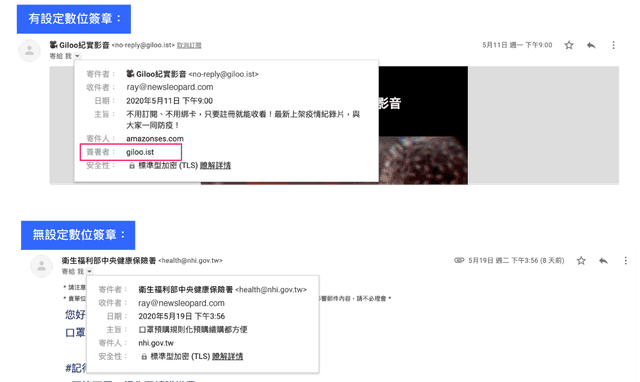
如何申請
電子豹目前協助付費會員申請寄件者身份驗證,設定後將綁定寄件網域。
使用免費信箱(@gmail.com,@hinet.net, @hotmail.com.tw ... ...)作為寄件人,無法設定寄件者身份驗證。
Step1. 提出申請,請寄信至 service@newsleopard.tw
主旨:XXXXX公司 - 申請寄件者身份驗證
使用者 Email:
公司的寄信網域:
例:james@xyz.com,網域為 xyz.com。
Step2. 1-2天,電子豹回信提供寄件者身份驗證設定檔
Step3. 在 DNS 後台做設定,完成後透過檔案中的 Validate URL 連結確認設定是否正確。設定完成請回信告知。DNS 設定教學
Step4. 電子豹確認設定、切換線路。
Step5. 電子豹回信通知設定完成!
若設定成功,即可在後台的寄件人欄位看到,你的公司網域為固定資料,不需一一驗證寄件人 Email 即可自訂任何此網域底下的寄件人 Email。
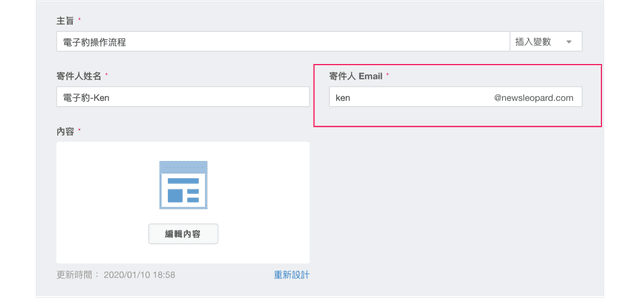
相關文章:如何設定寄件者身份驗證(DNS 設定)